電腦開機顯示黑畫面有滑鼠箭頭,怎麼解決?
win10系統是一款非常優秀的智慧型系統,強大的效能是大家都選擇win10系統的主要原因!但再優秀的系統也會有故障的時候最近就有很多的win10系統使用者反應自己的電腦在使用的過程中出現了開機黑屏只有一個滑鼠箭頭的現象!箭頭小編就為大家帶來了電腦開機黑屏有滑鼠箭頭怎麼辦的圖文解決教學讓我們一起來看看。

電腦開機黑畫面有滑鼠箭頭怎麼辦的解決教學:
操作步驟:
1、先進入win10系統,然後按鍵盤上的Ctrl Alt esc組合鍵開啟工作管理員。
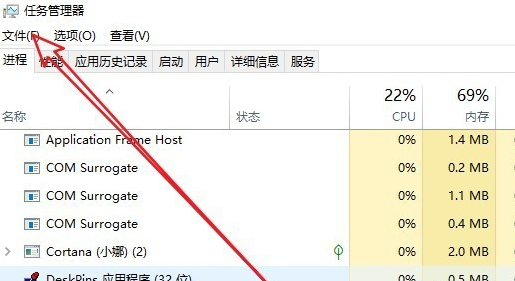
2、滑鼠點選任務管理器左上角的檔案選項,在彈出的下拉方塊中點選執行新任務,進入下一步。
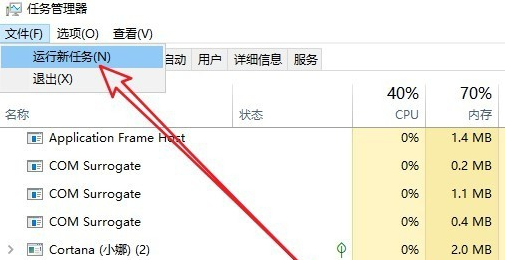
3、在開啟的新任務選項中輸入Explorer.exe,然後勾選下方的「以系統管理權限建立此任務」前,最後點選確定即可。
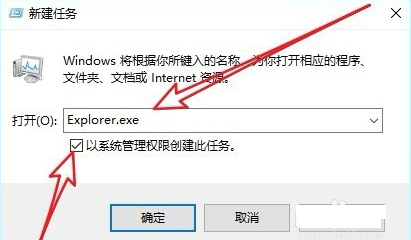
電腦開機黑畫面有滑鼠箭頭怎麼辦的相關資訊:
>>>win10黑畫面一會才進桌面
#>>>win10黑屏只有滑鼠能動打不開任務管理器
>>>進win10黑屏只有滑鼠
>>>win10黑屏只有滑鼠箭頭
>>>win10黑畫面任務列閃爍
以上是電腦開機顯示黑畫面有滑鼠箭頭,怎麼解決?的詳細內容。更多資訊請關注PHP中文網其他相關文章!

熱AI工具

Undresser.AI Undress
人工智慧驅動的應用程序,用於創建逼真的裸體照片

AI Clothes Remover
用於從照片中去除衣服的線上人工智慧工具。

Undress AI Tool
免費脫衣圖片

Clothoff.io
AI脫衣器

Video Face Swap
使用我們完全免費的人工智慧換臉工具,輕鬆在任何影片中換臉!

熱門文章

熱工具

記事本++7.3.1
好用且免費的程式碼編輯器

SublimeText3漢化版
中文版,非常好用

禪工作室 13.0.1
強大的PHP整合開發環境

Dreamweaver CS6
視覺化網頁開發工具

SublimeText3 Mac版
神級程式碼編輯軟體(SublimeText3)
 在Windows PC上更改刷新率後出現黑屏
Feb 20, 2024 am 09:27 AM
在Windows PC上更改刷新率後出現黑屏
Feb 20, 2024 am 09:27 AM
如果您在Windows11/10PC上更改了刷新率後遇到黑屏問題,這篇文章將為您提供協助。我們將分享一些有效的故障排除步驟,以幫助您解決這個問題。預設情況下,桌上型顯示器的刷新率為60赫茲。您可以提高更新率以獲得更好的遊戲或應用程式效能,但超出顯示器支援範圍可能導致顯示問題或螢幕閃爍。 Windows本身會限制設定顯示器不支援的更新率,但第三方應用程式可能會繞過此限制。如果系統的圖形設定被調整,可能導致啟動後螢幕黑屏,無法進入桌面環境。本文將指導您如何處理意外變更顯示器更新率至不支援的情況。為什麼我的螢幕
 Windows 11黑畫面只有滑鼠指標的解決方法
Feb 18, 2024 pm 10:50 PM
Windows 11黑畫面只有滑鼠指標的解決方法
Feb 18, 2024 pm 10:50 PM
win11螢幕黑屏只有滑鼠箭頭怎麼辦隨著電腦科技的不斷發展,現在許多人都離不開電腦。然而,有時候我們使用電腦時會遇到一些問題,例如使用Win11系統時,出現了螢幕黑屏只有滑鼠箭頭的情況。這個問題對於一些非專業人士來說可能會感到困惑,但是不用擔心,下面我們將介紹一些解決方法。首先,我們要確定這個問題是暫時出現的還是持續出現的。如果只是偶爾的黑屏,可能
 修復Discord上串流VLC時沒有聲音,延遲或黑屏
Feb 19, 2024 pm 08:27 PM
修復Discord上串流VLC時沒有聲音,延遲或黑屏
Feb 19, 2024 pm 08:27 PM
儘管VLC是一個老牌播放器,但它不斷更新和改進以保持其相關性。有些使用者在串流VLC時可能會遇到聲音、延遲和黑屏等問題,這是我們在本文中將要討論的重點。因此,如果您也遇到播放VLC時出現聲音缺失、延遲或黑屏的情況,本文將為您提供解決方案。如何在不和諧上串流VLC?配置VLC流並不複雜,但仍可能出現特殊問題。在嘗試解決這些問題之前,請確保充分了解下文提到的潛在解決方案。按照下面提到的步驟在不一致上配置VLC。首先,下載並在你的電腦上安裝Discorde客戶端,因為網頁版不支援串流媒體。開啟VLC媒
 win10電腦截圖時出現黑畫面怎麼辦_win10電腦截圖時出現黑畫面的處理方法
Mar 27, 2024 pm 01:01 PM
win10電腦截圖時出現黑畫面怎麼辦_win10電腦截圖時出現黑畫面的處理方法
Mar 27, 2024 pm 01:01 PM
1.按下win鍵+r鍵,輸入regedit,點選確定。 2.在開啟的登錄編輯窗口,依序展開:HKEY_LOCAL_MACHINESYSTEMCurrentControlSetControlGraphicsDriversDCI,選取右邊的Timeout雙擊。 3.然後把【數值資料】中的7改為0,確定退出即可。
 wallpaperengine開機不啟動怎麼辦
Mar 19, 2024 am 11:52 AM
wallpaperengine開機不啟動怎麼辦
Mar 19, 2024 am 11:52 AM
用戶在下載wallpaperengine進行使用時有的用戶出現了開機不啟動的問題,這是由於用戶沒有設定開機啟動,用戶需要在"常規"選項卡中,找到"開機啟動"選項打開即可。 wallpaperengine開機不啟動怎麼辦答:設定開機啟動通過設定選單1、開啟wallpaperengine桌布引擎程式。 2.點選左上角的選單按鈕,選擇"設定"選項。 3、在設定選單中,找到"常規"選項卡。 4、在"常規"標籤中,找到"開機啟動"選項。 5、將"開機啟動"選項打開,這樣在您的電腦啟動時,wallpapereng
 黑鯊手機無法開機怎麼辦?教你自救方法!
Mar 23, 2024 pm 04:06 PM
黑鯊手機無法開機怎麼辦?教你自救方法!
Mar 23, 2024 pm 04:06 PM
黑鯊手機無法開機怎麼辦?教你自救方法!在我們日常生活中,手機已經成為我們不可或缺的一部分。而對許多人來說,黑鯊手機是一款備受喜愛的遊戲手機。但是難免會遇到各種問題,其中之一就是手機無法開機。當你遇到這樣的情況時,不要慌張,以下將為你介紹一些解決方法,希望能幫助你。首先,當黑鯊手機無法開機時,首先要檢查手機是否有足夠的電力。可能是由於電量耗盡導致無法開機,
 win11電腦螢幕黑屏但滑鼠仍可移動的原因和解決方法
Jan 30, 2024 am 09:06 AM
win11電腦螢幕黑屏但滑鼠仍可移動的原因和解決方法
Jan 30, 2024 am 09:06 AM
我們在使用win11系統的時候會遇到電腦開機的時候只有滑鼠能動,電腦是黑屏的狀態,那麼win11電腦螢幕黑屏但滑鼠能動是怎麼回事?詳情用戶可以使用ctrl+alt+del快捷鍵打開任務管理器來進行設置,如果還不行的話可以直接的重裝系統,下面就讓本站來為用戶們來仔細的介紹一下win11電腦屏幕黑屏但滑鼠能動的解決方法吧。 win11電腦螢幕黑屏但滑鼠能動的解決方法解決方法一:1、使用ctrl+alt+del組合快速鍵,點選開啟任務管理器。 4、找到卸載程序,點選查看已安裝的更新。解決方法二:1、如果
 小米手環5怎麼開機
Feb 05, 2024 am 10:03 AM
小米手環5怎麼開機
Feb 05, 2024 am 10:03 AM
在第一次使用小米手環5的時候,很多用戶不知道怎麼樣來進行開機,並且來使用,我們只需要先把手環戴在手上,然後用手機輕滑屏幕就可以開機了。小米手環5怎麼開機:1.先拿出手環,把錶帶打開。 2、然後戴在手上。 3.最後用手指輕輕滑動螢幕,就可以打開了。






